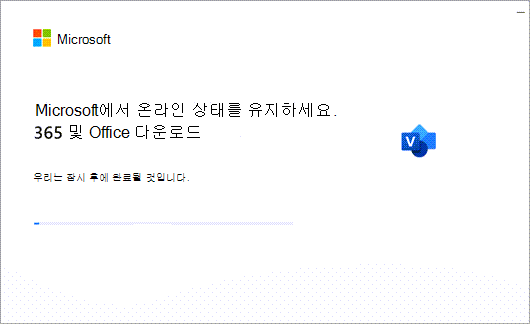Visio 설치 또는 웹용 Visio 액세스하기
적용 대상
Visio Office 제품군에 포함되지 않습니다. 독립 실행형 애플리케이션으로 판매됩니다. Visio 없는 경우 구입하거나 지금 사용해 볼 수 있습니다. 여기에서 시작합니다.
어떤 Visio 버전을 사용 중이신가요?
계속하기 전에 사용할 Visio 버전(데스크톱 앱 또는 웹앱 버전)을 알아야 합니다. 일부 Visio 버전만이 데스크톱 앱을 포함합니다.
-
Visio Professional 또는 Visio Standard 2024, 2021 또는 2019 와 같은 Visio 플랜 2 또는 비구독 버전이 있는 경우 데스크톱 앱을 설치하고 사용할 수 있습니다.
-
Visio 플랜 1 있는 경우 Visio에 액세스할 수 있는 유일한 방법은 웹앱 버전을 사용하는 것입니다. 이러한 방식으로 Visio에 액세스하는 방법을 알아보려면 아래 웹 탭을 선택합니다.
팁: 회사 또는 학교에서 Visio 사용하고 있고 IT 관리자와Visio 플랜 1 또는 Visio 플랜 2 라이선스 검사 있는지 확실하지 않은 경우
팁: 소규모 비즈니스 소유자이고 Microsoft 365를 설정하는 방법에 관한 자세한 정보를 찾고 있다면 중소기업 도움말 및 학습을 방문하세요.
버전에 따라 아래의 올바른 탭(Windows 또는 웹)을 선택하여 Visio 에 액세스하려는 방법을 확인합니다.
Visio 설치(Visio 플랜 2 또는 Visio Professional)
다음은Visio 플랜 2 및 Visio Professional 또는 Visio Standard2024, 2021, 2019 또는 2016의 비구독 버전에 포함된 데스크톱 앱을 설치하는 방법에 대한 단계입니다. Visio 플랜 1웹 탭 아래 의 단계를 참조하세요.
1단계: 계정에 Visio 연결
Visio 설치하려면 라이선스를 Microsoft 계정 또는 회사 또는 학교 계정과 연결해야 합니다. 사용하는 계정은 사용 중인 Visio 버전에 따라 달라집니다.
Visio Professional(또는 Standard)
비구독 버전
제품 키 사용 제품키가 없나요?
제품 키가 이미 Microsoft 계정 계정에 연결되어 있는 경우 2단계로 건너뜁니다.
-
office.com/setup으로 이동합니다.
-
기존 또는 새 Microsoft 계정으로 로그인하고 제품 키를 입력합니다.
Visio이(가) Microsoft 계정 계정과 연결되면 더 이상 제품 키가 필요하지 않습니다. 항상 계정에 연결되고 앱을 다시 다운로드하거나 account.microsoft.com에서 라이선스를 관리할 수 있습니다.
Visio 플랜 2
구독 버전
회사 또는 학교 계정에 이미 Visio 플랜 2에 대한 할당된 라이선스가 있어야 합니다. 2단계로 진행합니다.
2단계를 완료할 수 없다면 IT 관리자에게 문의하여 Visio 플랜 2 라이선스를 할당받으세요.
참고: 본인이 라이선스 할당을 책임지는 Microsoft 365 관리자라면 사용자에게 라이선스 할당와 Visio 배포 가이드를 확인하세요.
2단계: 로그인하여 Visio 다운로드
시작하기 전에 PC가 시스템 요구 사항을 충족하는지 확인합니다.
어떤 계정으로 로그인하느냐는 어떤 버전의 Visio 따라 달라집니다. 해당 버전의 단계를 따르세요.
Visio Professional(또는 Standard)
비구독 버전
-
microsoft365.com 이동하고 아직 로그인하지 않은 경우 로그인을 선택합니다.
-
Visio 일회성 구독 버전과 연결된 Microsoft 계정(으)로 로그인합니다.
참고: 회사 또는 학교 계정으로 microsoft365.com 이미 로그인한 경우 로그아웃한 다음 Microsoft 계정 사용하여 다시 로그인하거나 작업 표시줄에서 브라우저를 마우스 오른쪽 단추로 클릭하여 비공개 또는 시크릿 브라우저 세션을 시작해야 합니다.
계정 세부 정보를 잊으셨나요? Office에서 사용하는 계정을 잊었습니다.를 참조하세요.
-
Microsoft 365 홈페이지에서 Office 설치를 선택합니다.
-
account.microsoft.com 포털의 헤더에서 구독 선택합니다.
-
설치하려는 Visio 버전을 찾아 설치를 선택합니다. Microsoft 365 제품이 여러 개 있는 경우 Microsoft 계정과 연결된 제품 목록을 스크롤해서 확인해야 할 수 있습니다.
팁: Visio을(를) 다른 언어로 설치하거나 64비트 버전을 설치하려면 기타 옵션 링크를 선택합니다. 원하는 언어 및 비트 버전을 선택한 다음, 설치를 선택합니다.
Visio 플랜 2
구독 버전
-
microsoft365.com 이동하고 아직 로그인하지 않은 경우 로그인을 선택합니다.
-
이 버전의 Visio와 연결된 회사 혹은 학교 계정으로 로그인합니다.
참고: Microsoft 계정(으)로 이미 로그인한 경우, 로그아웃한 다음 구독을 사용 중인 회사 또는 학교 계정으로 로그인하거나, 작업 표시줄에서 브라우저를 마우스 오른쪽 단추로 클릭해 비공개 또는 익명 브라우저 세션을 시작합니다.
계정 세부 정보를 잊으셨나요? Office에서 사용하는 계정을 잊었습니다.를 참조하세요.
-
Microsoft 365 홈페이지에서 앱 설치를 선택합니다. (또는 왼쪽 탐색 창에서 앱을 선택한 다음, 앱 설치를 선택해야 할 수도 있습니다.)
-
앱 드롭다운에서 Visio 를 선택합니다.
팁: Visio가 나열되지 않은 경우 라이선스가 없음을 의미합니다. 관리자에게 문의하고 할당된 관리자에게 문의하세요.
-
언어를 선택합니다.
-
설치를 선택합니다.
이제 Visio다운로드가 시작됩니다. 3단계: Visio 설치의 화면 지시에 따라 설치를 완료합니다.
3단계: Visio 설치
-
브라우저에 따라 열기 (Edge 또는 Chrome)를 선택합니다. 또는 OfficeSetup.exe 다운로드한 위치로 이동하여 엽니다.
이 앱에서 장치를 변경하도록 허용하시겠습니까?라는 사용자 계정 컨트롤 프롬프트가 표시되면 예를 클릭합니다.
설치가 시작됩니다.
-
설치가 완료되었습니다. 구가 표시되면 모두 설정되었습니다!
-
닫기를 선택합니다.
Visio의 일회성 구독에 대한 제품 키가 없습니다
다음 중 하나를 통해 Visio Professional 또는 Standard를 받은 경우 제품 키 또는 관련 계정이 없을 수 있습니다. 사용하는 Visio 버전을 설치하려면, 다음의 단계를 참조하세요.
-
Microsoft HUP: 회사 HUP 혜택을 통해 Visio을(를) 개인적인 용도로 구입하고 제품 키를 보유하고 있는 경우, HUP를 통해 Office 설치를 참조하세요(이 단계별 실행은 HUP를 통해 구입한 모든 독립 실행형 Microsoft 365 제품에 적용됩니다.)
-
볼륨 라이선스 버전: IT 부서에서는 종종 다른 방법을 사용하여 조직에 Visio의 볼륨 라이선스 버전을 설치합니다. IT 부서에 문의하세요.
-
타사 판매자: 귀하는 타사에서 Visio를 구매했으며 제품 키에 문제가 있습니다.
웹용 Visio 액세스
Visio 플랜 1와(과) Visio 플랜 2 모두 웹용 Visio에 액세스할 수 있습니다. 하지만 Visio 플랜 1의 경우 Visio 플랜 1이(가) 데스크톱 응용 프로그램을 포함하지 않기 때문에 이 방법으로만 Visio에 액세스할 수 있습니다.
웹용 Visio에 액세스하려면 다음 단계를 따라주세요.
-
visio.cloud.microsoft로 이동합니다.
-
메시지가 표시되면 회사 또는 학교 계정으로 로그인합니다.
Visio 버전에 관한 자세한 정보는 웹용 Visio 개요를 확인하세요.